我们在使用win7操作系统电脑的时候,有些情况下可能需要我么去重装电脑的操作系统。那么对于这个问题很多小伙伴在重装系统的时候就遇到了出现系统高级选项和启动选项这两个选项,不知道这两者有什么区别该怎么选择才好。现在小编就来为大家准备了这二者的之间的区别还有如何选择。详细内容就来看下小编是怎么说的吧~


方法一:
开机显示两个win7启动选项是因为系统记录了你当时两个系统的启动引导项,可以将多余的启动引导项删除即可。
1、先从“开始”菜单中打开“运行”程序,
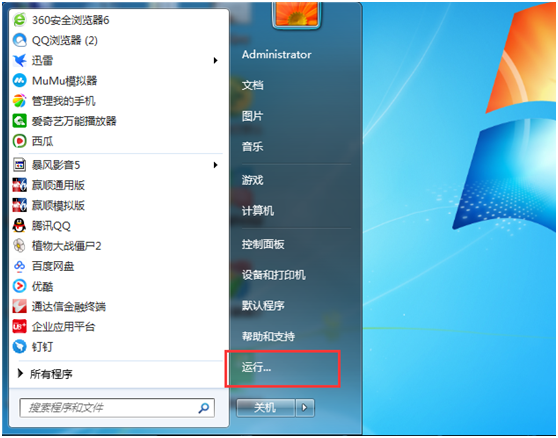
2、 在运行程序编辑框中输入msconfig.exe命令,回车确定,就能进入系统配置实用程序。
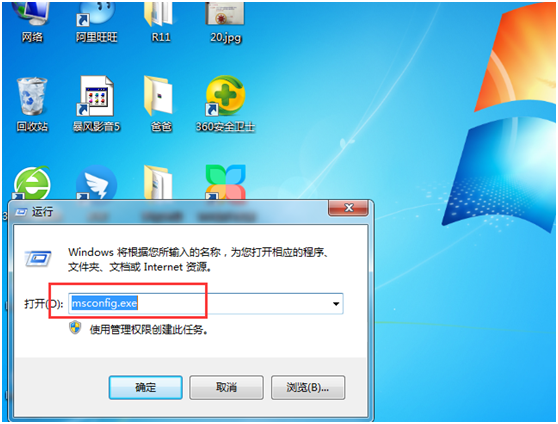
3、进入系统配置实用程序窗口后,在选项卡列表中,选择“引导”这一选项卡,这里就是我们要删除启动引导的地方。
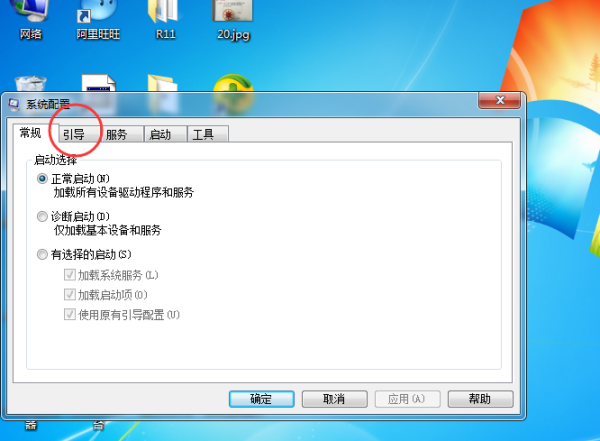
4、 在进入引导选项卡后,对你来说,这里会显示两个win7系统的列表
(小编这里是一个win8,一个win7,需要删除win8),其实系统已经删除了,但启动引导还在,
现在先选定要删除的那个引导目录,然后点“删除”按钮。
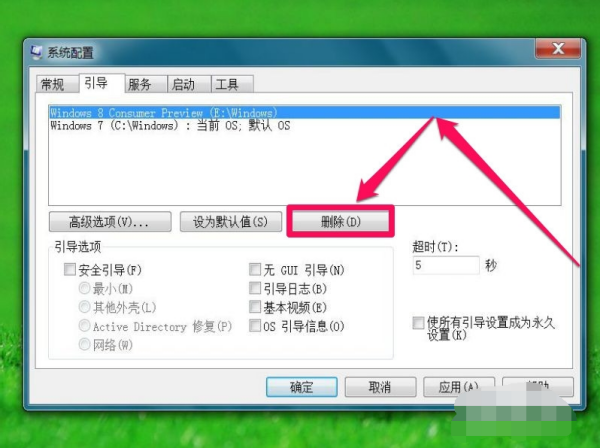
5、刚才被选中的那个多余的系统(win8)启动菜单就没有了,但是请注意,
这时候并没有真正清除,如果要真正删除,还要按“应用”或者“确定”按钮,才会真正删除生效。
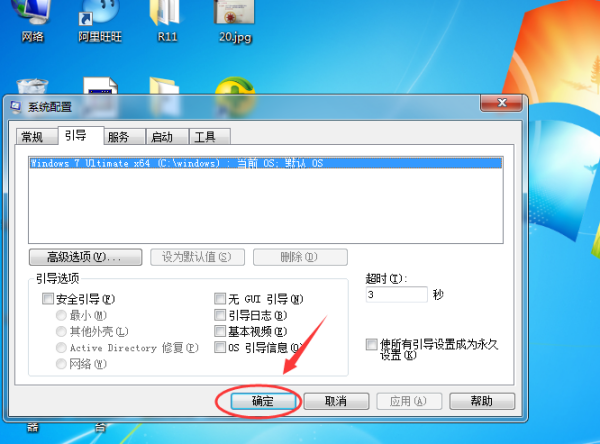
方法二:
重装操作系统
win7旗舰版安装教程32位
win7旗舰版安装教程64位
win7重装系统教程

第二步、准备工作
1、下载飞飞一键重装工具
2、电脑可以联网可以正常启动。
3、重装XP系统只适用于MBR分区模式。
4、关闭退出电脑上的安全杀毒软件,因为设置到系统的设置更改,可能会被误报并阻拦。
第二步、开始安装
1、双击打开飞飞一键重装软件,然后点击下方的【一键重装系统】。
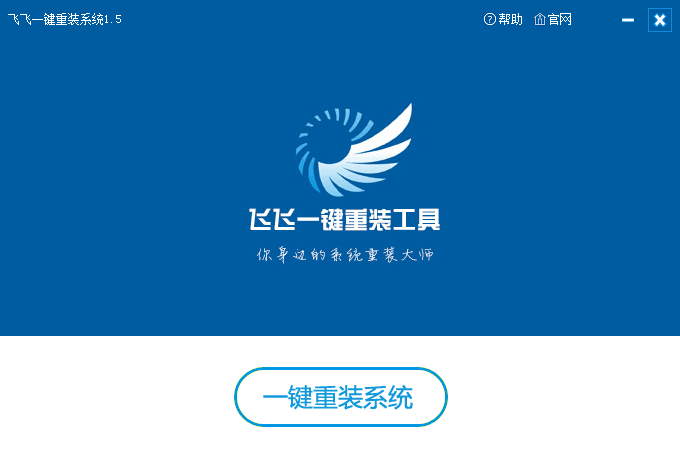
3、如果不需要备份电脑中数据的话,取消勾选点下一步,需要备份的话,点击【立即备份】,备份完成会自动到下一步。
安装win7系统磁盘分区必须为
安装win7后鼠标动不了怎么办
安装win7卡在启动界面不动了怎么办
以上就是小编给各位小伙伴带来的win7旗舰版重装系统高级启动选项选哪一个的所有内容,希望你们会喜欢。更多相关教程请收藏电脑技术网 Tagxp.com~
 小米mix2发布会直播地址 小米mix2发布会视
小米mix2发布会直播地址 小米mix2发布会视
小米mix2发布会直播地址是什么?相信很多用户对全面屏小米mi......
阅读 QQ音乐电脑版设置桌面壁纸的方法教程
QQ音乐电脑版设置桌面壁纸的方法教程
QQ音乐是很多音乐爱好者都在使用的一款软件,其中的版权歌曲......
阅读 WPS Excel设置不打印批注内容的方法
WPS Excel设置不打印批注内容的方法
很多小伙伴在选择对表格文档的编辑软件时都会将WPS作为首先,......
阅读 企业微信加班申请在哪里
企业微信加班申请在哪里
步入职场后,很多人都有过加班的经历,这时有小伙伴想知道,......
阅读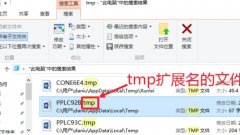 tmp文件如何转换格式
tmp文件如何转换格式
tmp文件其实是Windows各种软件使用中产生的临时文件;tmp是临时文......
阅读 英特尔展示 Arctic Sound M 数
英特尔展示 Arctic Sound M 数 AMD Instinct MI300 可能使用
AMD Instinct MI300 可能使用 腾讯会议怎么加入会议列
腾讯会议怎么加入会议列 如何安装 Windows10 21H1?
如何安装 Windows10 21H1?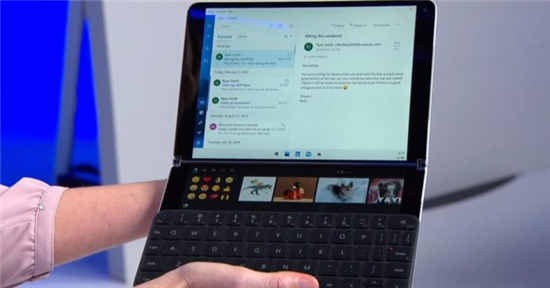 微软的Windows 10X在线出现意
微软的Windows 10X在线出现意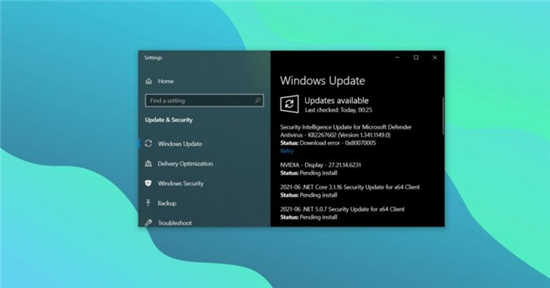 Windows10 KB5003690 (21H1, 20H2
Windows10 KB5003690 (21H1, 20H2 淘宝如何开通分享小站?分
淘宝如何开通分享小站?分 现状调查笔记本电脑摄像
现状调查笔记本电脑摄像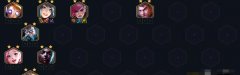 金铲铲之战发明极客艾瑞
金铲铲之战发明极客艾瑞 艾尔登法环腥红双剑流要
艾尔登法环腥红双剑流要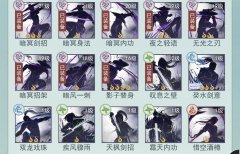 江湖悠悠暗影叹息流怎么
江湖悠悠暗影叹息流怎么 GTX960显卡参数评测大全
GTX960显卡参数评测大全 旗舰电视标配!杜比实验
旗舰电视标配!杜比实验 笔记本wifi共享失败怎么解
笔记本wifi共享失败怎么解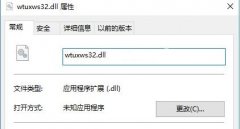 dll文件修复使用方法
dll文件修复使用方法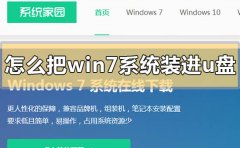 怎么把win7系统装进u盘
怎么把win7系统装进u盘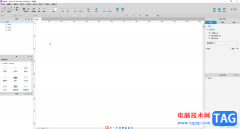 Axure RP中添加文件选择输入
Axure RP中添加文件选择输入 word把文字浮在图片上的教
word把文字浮在图片上的教 excel制作可以打钩的按钮
excel制作可以打钩的按钮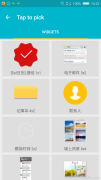 如何把安卓桌面小部件放
如何把安卓桌面小部件放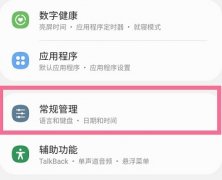 三星手机恢复出厂设置方
三星手机恢复出厂设置方 小米路由器mini超小白级联
小米路由器mini超小白级联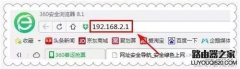 怎么判断路由器wifi被蹭网
怎么判断路由器wifi被蹭网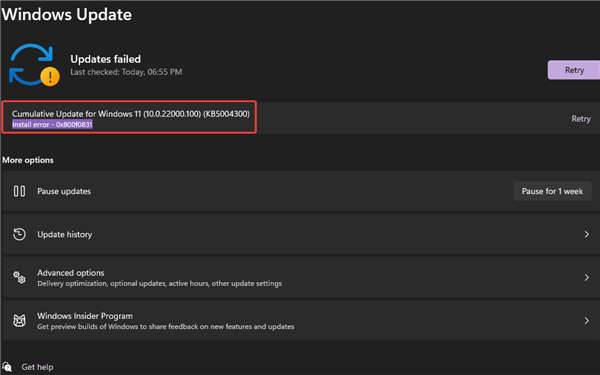
潜在的触发器与其他 Windows 更新错误的触发器非常相似。在这里,我们列出了可能导致 0x800f0831 Windows 11 错误的所有主要方面。 相关阅读:如何修复Windows 11更新错...
次阅读

很多朋友喜欢在开始菜单中直接打开软件,这就需要将应用程序直接固定到其中,但是发现在win11中无法固定到开始菜单,这可能是因为我们操作有误,下面就一起来看一下正确的方法吧。...
次阅读

有时候我们关机要睡觉了,结果win11关机后外设还亮着灯,非常影响体验,这其实是由于关机后usb接口还在供电导致的,我们只要进入bios设置禁用它就可以了。...
次阅读

很多小伙伴打开电脑连接宽带的时候,电脑提示错误651,这是什么情况呢?出现651是由于用户终端电脑与网通局端设备连接不通所导致的,有可能是外部断线或者设备出了问题,我们可以联系运...
次阅读
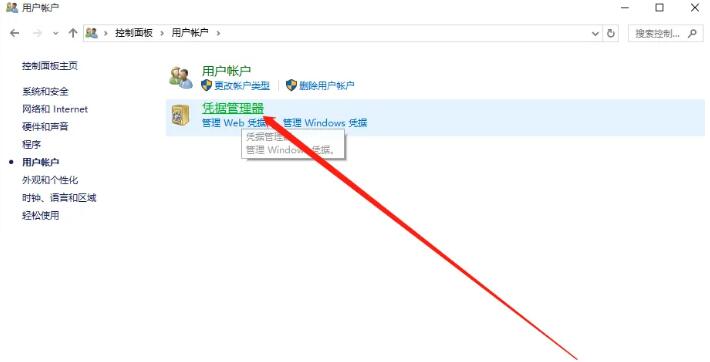
如何在Windows11上使用凭据管理器 Windows11包括凭据管理器,用于管理您的所有Web、应用程序和网络凭据,以及如何使用它。 Windows 11上的凭据管理器是一项功能,旨在...
次阅读
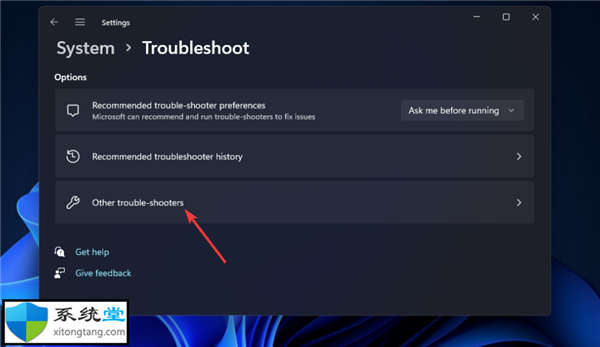
为什么windows更新出现错误,请尝试打开设置?教你如何处理 Windows 更新:由于更新所需的更新协调器服务配置不正确,经常会发生错误。该服务应启用并以自动启动类型运行...
次阅读
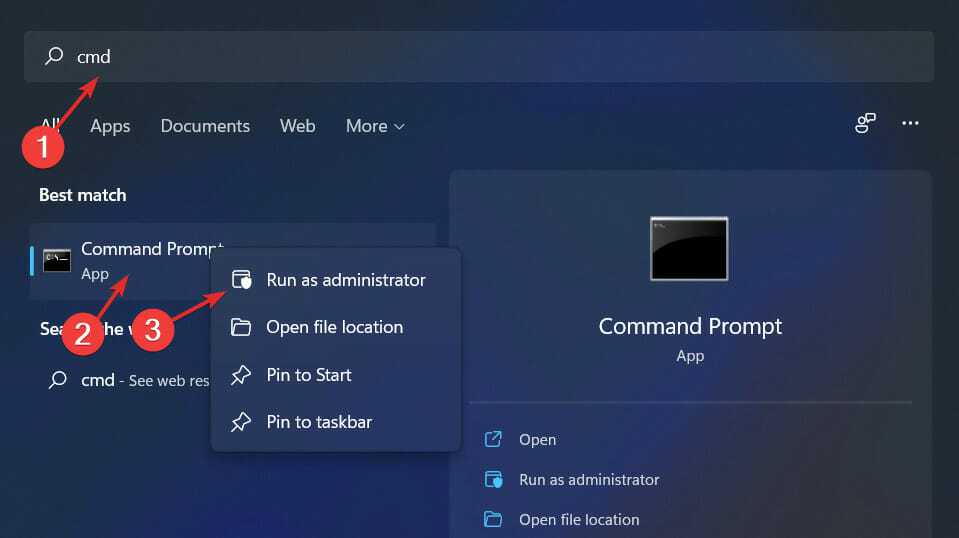
激活Windows11操作系统的过程变得非常简单。还有一种情况是密钥已预先编程到 BIOS 中,您不需要输入任何信息。但是,用户报告收到Windows11激活错误 0xc004f213 消息。...
次阅读
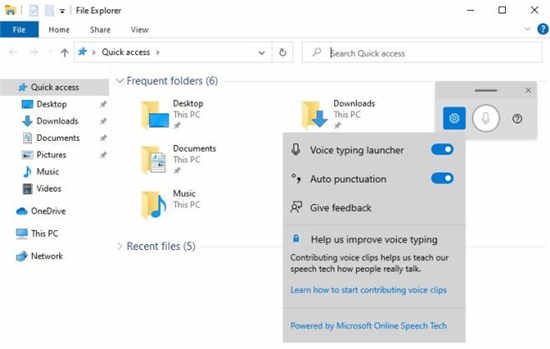
Windows 10:Microsoft正在当前的Insider版本中测试Voice Launcher 位于雷德蒙德的微软公司目前正在将一些最初为Windows 10X设计的功能集成到其桌面操作系统的最新Ins...
次阅读
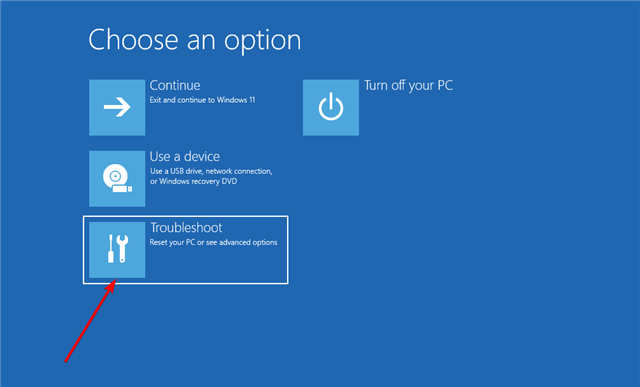
在 Windows11中获取 0xc00000e 错误代码怎么修复 在尝试正常启动计算机或使用恢复工具恢复计算机的过程中,您可能会注意到屏幕上显示消息错误代码 0xc00000e。 每...
次阅读
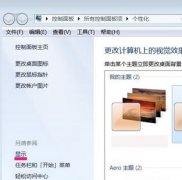
用户觉得电脑卡顿不流畅,多半是还未开启硬件的加速滑动杆功能,用户又怎么开启硬件的加速滑动杆功能呢?那么接下来让我们一起看看win7硬件加速滑动杆开启教程吧。...
次阅读
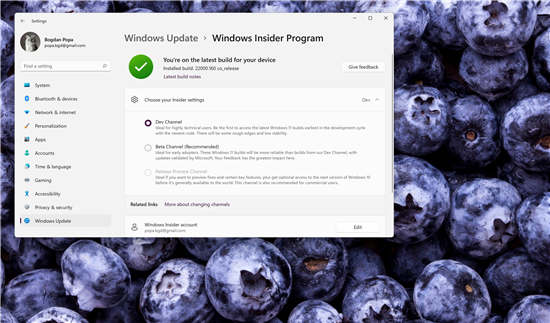
windows11测试人员无法切换到 Beta 频道:部分用户因BUG卡在Dev频道 微软本身建议用户从 Insider 计划中的 Dev 转移到 Beta 频道,以坚持使用更稳定的 windows11版本,但...
次阅读

win7系统以其稳定性和良好的兼容性一直深受大家的喜爱,很多小伙伴win7下载到C盘没有权限,该如何安装,今天小编带来了下载的方式及其下载安装步骤,具体的解决方法下面一起来看看吧。...
次阅读
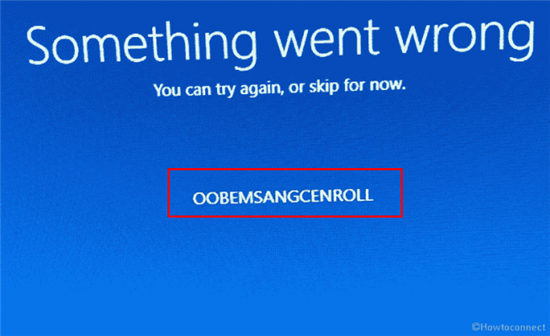
如何修复Win10或win11中的OOBEMSANGCENROLL错误 不久之前,我们介绍了修复尝试配置开箱即用体验时出现的OOBE、OOBEEULA、OOBEREGION 和 OOBEKEYBOARD错误的提示。该功...
次阅读
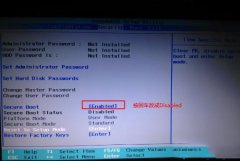
联想天逸300-14是一款搭载英特尔六代酷睿处理器的14英寸笔记本。联想昭阳K41预装了win10系统,但是还有不少用户系统使用win7系统,由于新机型都已经采用UEFI模式,要修改BIOS才能改装win7,而且...
次阅读
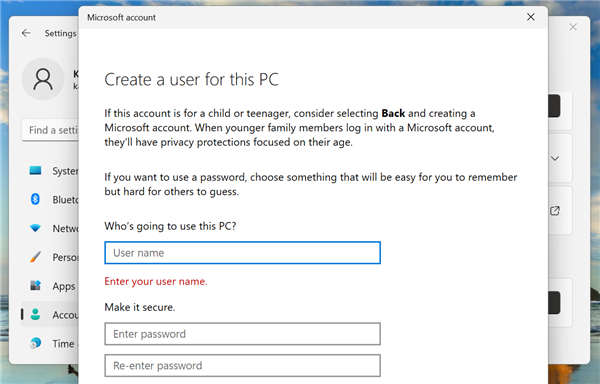
粘滞便笺使用方法?粘滞便笺在Windows11中不起作用修复方法 Sticky Notes 是最好的笔记应用程序之一,其功能与实体笔记非常相似。有了这些,您可以快速添加便笺并将其粘...
次阅读